Instalar Extensão IDM no Brave
Você está cansado de downloads lentos e interfaces desorganizadas? Pronto para turbinar seu processo de download? Descubra o poder do módulo de integração IDM para o Navegador Brave!
O Navegador Brave está ganhando popularidade por suas características de velocidade, privacidade e segurança. Com bloqueio de anúncios e proteção contra rastreadores embutidos, o Brave garante uma experiência de navegação sem complicações. Mas você sabia que pode melhorar ainda mais adicionando a extensão IDM ao Brave?
O IDM, ou Gerenciador de Downloads da Internet, é conhecido por suas velocidades ultrarrápidas e gerenciamento eficiente de downloads. Agora, você pode integrar o IDM com o Navegador Brave para revolucionar a maneira como você baixa arquivos. Com apenas alguns passos simples, você desfrutará de downloads mais rápidos e melhor organização.
Neste post, vamos guiá-lo na adição do IDM ao Navegador Brave, tornando seu processo de download muito mais fácil. Diga adeus às interfaces desorganizadas e olá para downloads com um clique e gerenciamento simplificado. Vamos mergulhar em como adicionar o IDM ao Brave e turbinar seus downloads!
Como Adicionar a Extensão IDM no Navegador Brave
Adicionar o IDM ao Navegador Brave pode ser feito de duas maneiras: instalando a extensão usando o arquivo CRX ou instalando diretamente da Chrome Web Store. Abaixo, vou guiá-lo por ambos os métodos:
Integrar a Extensão IDM ao Brave usando o Arquivo CRX
Baixe o último módulo de integração IDM Gerenciador de Downloads da Internet 6.42.3 IDMGCExt.crx [IDM CC] para integrar o IDM manualmente ao navegador Brave.
Para adicionar a extensão Internet Download Manager (IDM) ao Brave usando um arquivo CRX, siga estas etapas:
- Abra o Brave Browser no seu PC com Windows.
-
Clique no ícone do menu (três linhas horizontais) no canto superior direito e selecione "Extensões" no menu suspenso.
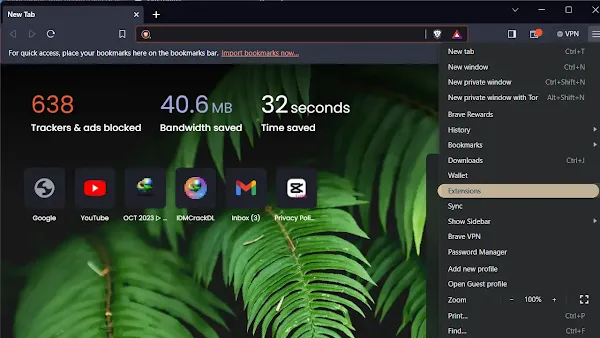
-
Abra o Explorador de Arquivos no seu PC com Windows e navegue até o diretório onde você instalou o Internet Download Manager, geralmente em
C:\Program Files (x86)\Internet Download Manager. -
Procure pelo arquivo
IDMGCExt.crxneste diretório.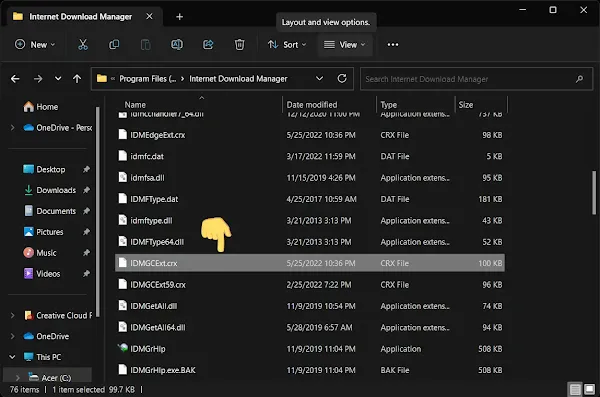
-
Simplesmente arraste e solte o arquivo IDMGCExt.crx na guia de Extensões do Brave.
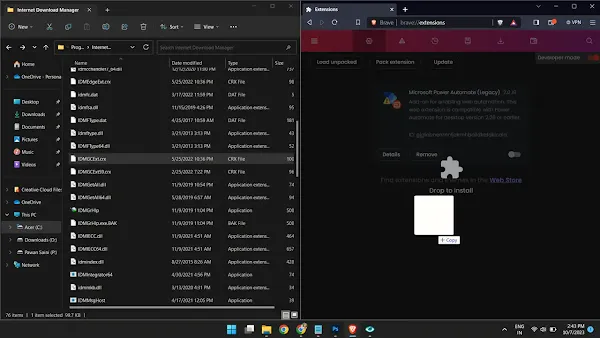
-
Uma vez que você soltar o arquivo na guia de Extensões, o Brave solicitará que você instale a extensão. Clique em "Adicionar extensão" para integrar o módulo IDM ao Brave Browser.
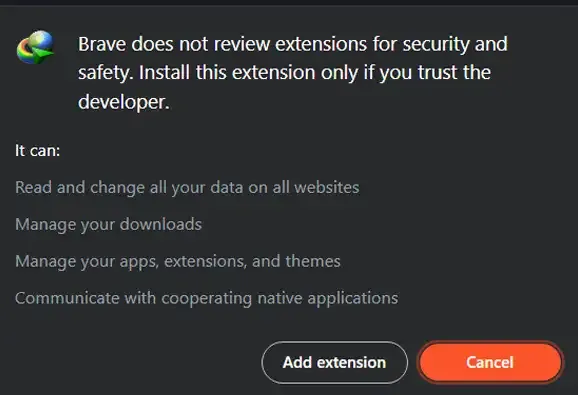
-
Personalize as configurações da extensão IDM clicando no botão "Detalhes" na guia de Extensões do Brave para o Módulo de Integração IDM e marque as caixas "Permitir em modo privado" e "Permitir acesso a URLs de arquivos".
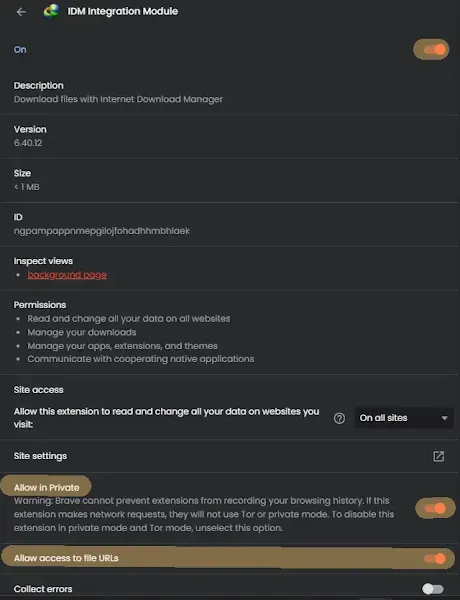
Seguindo essas etapas, você pode integrar manualmente a extensão IDM ao seu navegador Brave usando o arquivo CRX.
Adicionar IDM ao Brave usando o Link da Web Store
Para integrar a extensão IDM ao navegador Brave usando o link da Chrome Web Store, siga estas etapas:
Evite instalar quaisquer extensões IDM falsas da Chrome Web Store, pois elas podem conter vírus. Certifique-se de usar apenas a extensão IDM autêntica.
- Abra o Brave e navegue até a página do Módulo de Integração IDM na Chrome Web Store usando este link: IDM Integration Module - Chrome Web Store.
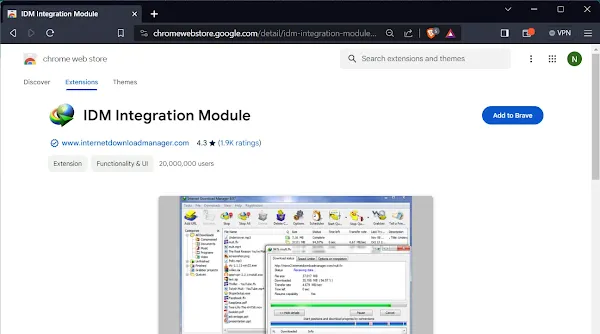
- Clique no botão "Adicionar ao Brave" na página da extensão IDM na Chrome Web Store.
- O Brave solicitará que você confirme a instalação da extensão IDM. Clique em "Adicionar Extensão" para continuar.
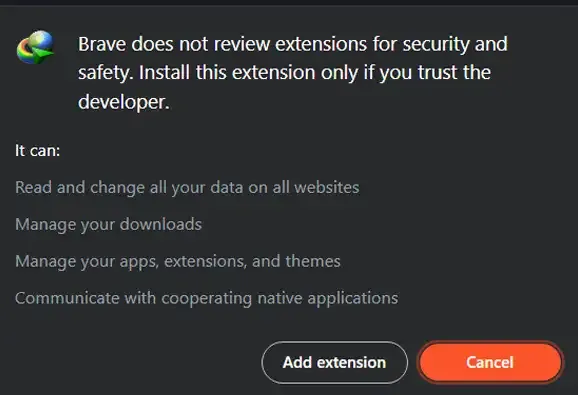
- Após a instalação, verifique se o IDM foi integrado com sucesso localizando seu ícone na barra de Extensões do seu navegador Brave.
Seguindo estas etapas, você pode adicionar a extensão IDM ao seu navegador Brave usando o link da Chrome Web Store.
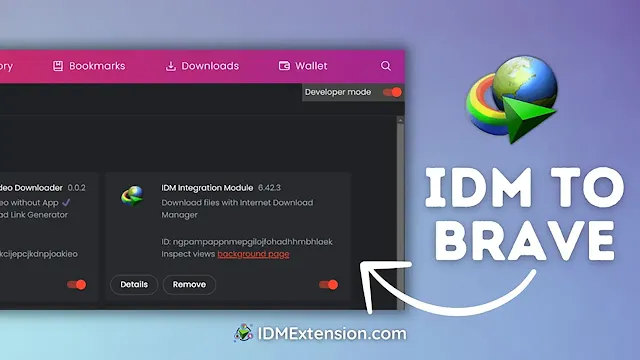
Participar da conversa